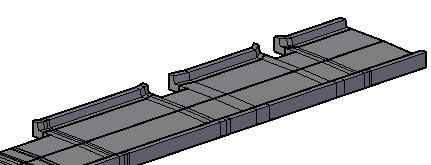Consente di definire i parametri di quota altimetrica, scostamento e superficie obiettivo per il componente sezione tipo.
Per creare un parametro obiettivo, fare clic su Create Input Parameter.
Utilizzare la tabella per definire il parametro:
| Name | Consente di specificare il nome di un parametro obiettivo. Il nome non può iniziare con un numero né contenere spazi o caratteri speciali. |
| Type | Consente di specificare il parametro obiettivo:
|
| Preview Value | Consente di specificare la posizione in cui viene disegnato il parametro obiettivo nel pannello Preview, rispetto al punto di origine. |
| Display Name | Consente di specificare il nome del parametro, così come viene visualizzato nella tavolozza Proprietà di AutoCAD Civil 3D. Il nome visualizzato non può iniziare con un numero. |
| Enabled In Preview | Specifica che il parametro obiettivo è attivato nella finestra di anteprima. Deselezionare la casella di controllo per verificare il modo in cui il componente sezione tipo reagisce quando l'obiettivo specificato non viene trovato. Nota: Impostare il pannello di anteprima su Modalità sezione stradale per visualizzare questo effetto.
Nota: Questa opzione è utile per la verifica di un componente sezione tipo a cui è applicata una funzione IsValid. Se si deseleziona la casella di controllo è possibile vedere in che modo reagisce il componente sezione tipo quando l'obiettivo non viene trovato.
|
Esempio
Per vedere un esempio di un componente sezione tipo che utilizza la funzione IsValid con uno obiettivo scostamento, aprire il seguente file PKT di esempio:
IsValid_Example.pkt
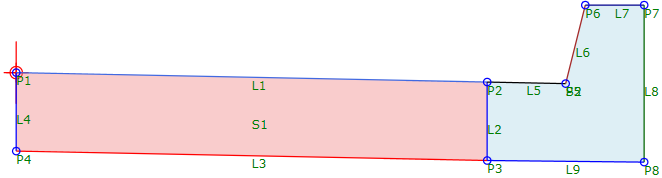
In questo esempio vengono illustrati una corsia, un cordolo e una cunetta. La porzione di cordolo e cunetta è definita in una sequenza denominata cordolo. Il componente sezione tipo è definito in modo che la sequenza di cordolo esterno dell'intersezione viene applicata solo se viene rilevato un obiettivo scostamento.
Questo componente sezione tipo presenta una decisione definita con la condizione OffsetTarget.IsValid. Se l'obiettivo scostamento viene rilevato, la sequenza Cordolo viene applicata. Se l'obiettivo scostamento non viene trovato, la sequenza Cordolo non viene applicata e la corsia viene disegnata utilizzando la larghezza definita nel componente sezione tipo, ovvero il valore Delta X specificato per P2). Un parametro di input viene anche definito in base alla larghezza della corsia, in modo che questa possa essere modificata quando il componente sezione tipo viene utilizzato in AutoCAD Civil 3D.
Il componente sezione tipo presenta, inoltre, un parametro definito per OffsetTarget nella scheda Target Parameters. Quando il riquadro di anteprima viene impostato in modalità sezione stradale, è possibile visualizzare il modo in cui il componente sezione tipo vengono eseguite se l'obiettivo scostamento viene rilevato selezionando la casella di controllo Enabled In Preview, come mostrato nell'illustrazione seguente.
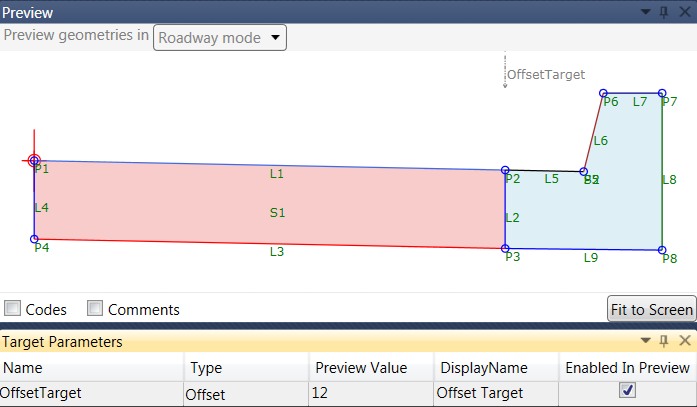
È possibile deselezionare la casella di controllo Enabled In Preview per visualizzare il modo in cui il componente sezione tipo reagisce se l'obiettivo scostamento non viene trovato, come mostrato nell'illustrazione seguente. In questo caso, la larghezza della corsia viene modificata in modo da utilizzare la larghezza definita nel componente sezione tipo.
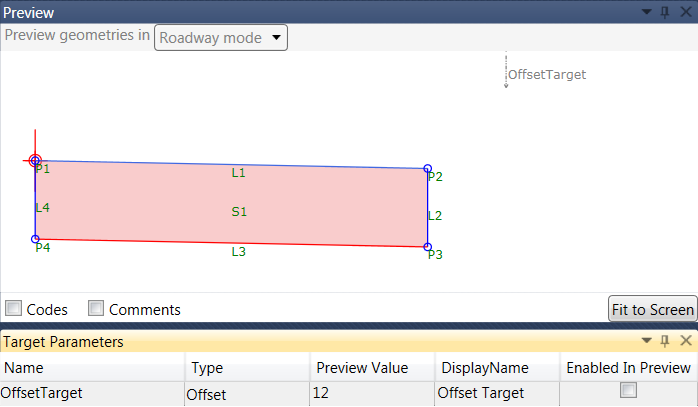
L'illustrazione seguente mostra una parte di modellatore creata con questo componente sezione tipo in AutoCAD Civil 3D. Le linee blu rappresentano l'obiettivo scostamento. Se lo scostamento obiettivo non viene trovato, la parte del componente sezione tipo che presenta il cordolo e la cunetta non viene applicata.
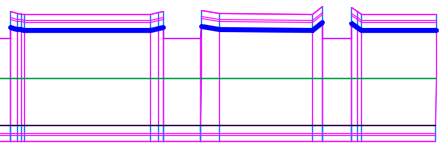
L'illustrazione seguente mostra una vista 3D di una parte del modellatore dopo aver utilizzato il comando Estrai solidi modellatore in AutoCAD Civil 3D.